运算
1. ()+()
执行加法运算。
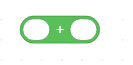
示例:
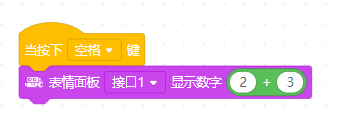
按下空格键,mBot 的外接表情面板会显示2加3的计算结果。
2. ()-()
执行减法运算。
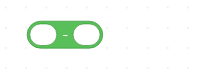
示例:
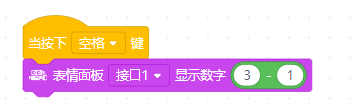
按下空格键,mBot 的外接表情面板会显示3减1的计算结果。
3.()*()
执行乘法运算。
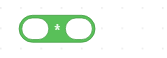
示例:
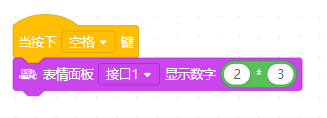
按下空格键,mBot 的外接表情面板会显示2乘以3的计算结果。
4. ()/()
执行除法运算。
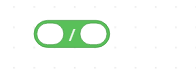
示例:
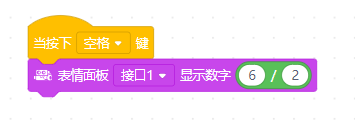
按下空格键,mBot 的外接表情面板会显示6除以2的计算结果。
5. 在()和()之间取随机数
在指定区间内取随机数。

示例:

按下空格键,mBot 的外接表情面板会显示指定图案,时间为1和10之间的随机数秒。
6. ()>()
如果指定参数的值大于指定值,报告条件成立。
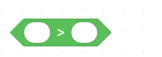
示例:
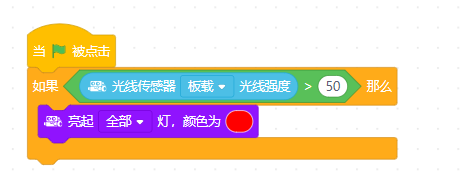
点击绿色旗帜运行程序,如果 mBot 的板载光线传感器检测到光线强度大于50,所有LED灯会亮起红色。
7. ()<()
如果指定参数的值小于指定值,报告条件成立。
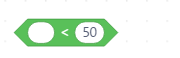
示例:
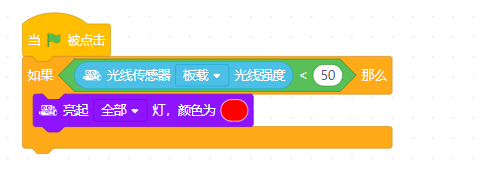
点击绿色旗帜运行程序,如果 mBot 的板载光线传感器检测到光线强度小于50,所有LED灯会亮起红色。
8. ()=()
如果指定参数的值等于指定值,报告条件成立。
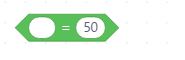
示例:
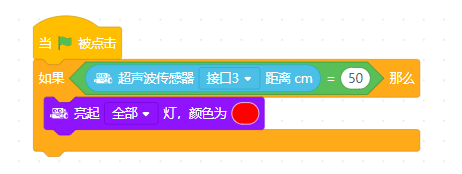
点击绿色旗帜运行程序,如果 mBot 接口3连接的超声波传感器检测到障碍物距离为50厘米,所有LED灯会亮起红色。
9. ()与()
指定两个条件同时成立,报告条件成立。
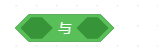
示例:
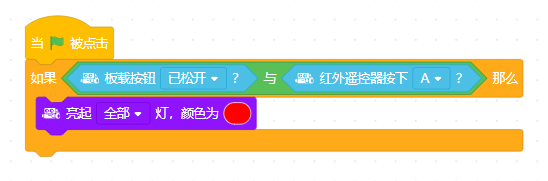
点击绿色旗帜运行程序,如果 mBot 的板载按钮被松开并且红外遥控器的A按钮被按下,所有LED灯会亮起红色。
10. ()或()
指定两个条件其中一个成立,报告条件成立。
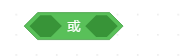
示例:
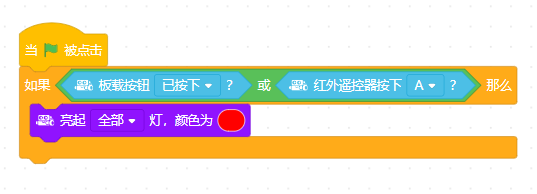
点击绿色旗帜运行程序,如果 mBot 的板载按钮被按下或者红外遥控器的A按钮被按下,所有LED灯会亮起红色。
11. ()不成立
指定条件不成立,报告条件成立。
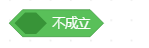
示例:
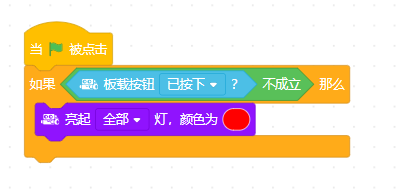
点击绿色旗帜运行程序,只要 mBot 的板载按钮不被按下,所有LED灯会亮起红色。
12. 连接()和()
报告两个字符串合并结果。
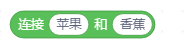
示例:
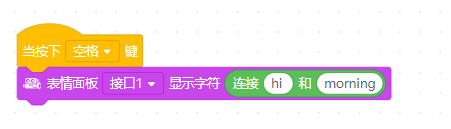
按下空格键,mBot 的外接表情面板会显示“hi”、“morning”。
13. ()的第()个字符
报告指定字符串的指定位置字符。
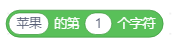
示例:
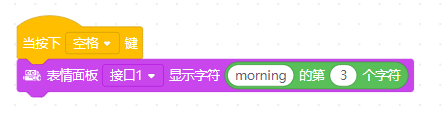
按下空格键,mBot 的外接表情面板会显示“morning”的第3个字符“r”。
14. ()的字符数
报告指定字符串的字符数。
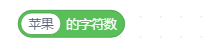
示例:
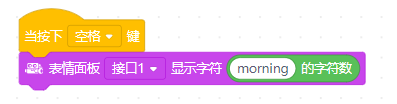
按下空格键,mBot 的外接表情面板会显示“morning”的字符数。
15. ()包含()?
如果指定字符串包含另一指定字符串,报告条件成立。
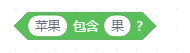
示例:
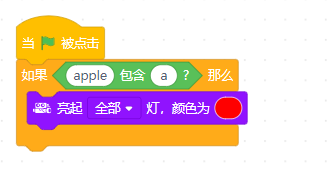
点击绿色旗帜运行程序,如果“apple”包含“a”,mBot 所有的LED会亮起红色。
16. ()除以()的余数
报告指定两数相除的余数。
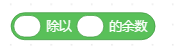
示例:
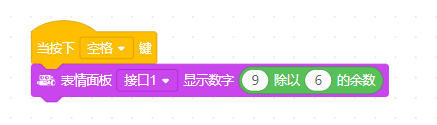
按下空格键,mBot 的外接表情面板会显示9除以6的余数。
17. 四舍五入()
报告指定数字四舍五入的值。
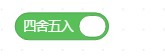
示例:
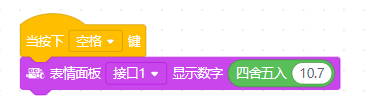
按下空格键,mBot 的外接表情面板会显示10.7四舍五入的结果。
18. (绝对值)()
报告指定数字的指定数学运算结果,包括绝对值、向下取整、向上取整、平方根、sin、cos、tan、asin、acos、atan、ln、log、e^、10^,共15选项。
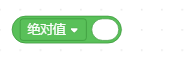
示例:
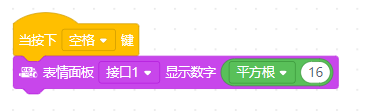
按下空格键,mBot 的外接表情面板会显示16的平方根。

